Cara mengubah disk dinamis menjadi disk dasar
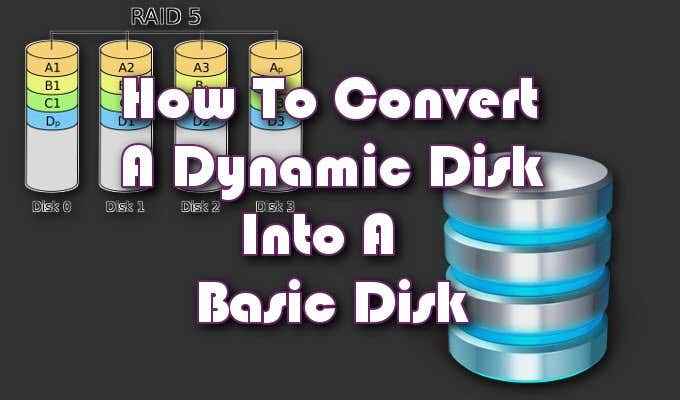
- 2484
- 602
- Dr. Travis Bahringer
Bagi Anda yang tidak terbiasa dengan konsep, Disk Dasar digunakan untuk drive dan partisi logika primer, dan berfungsi sebagai jenis disk penyimpanan yang paling sering digunakan dengan sistem operasi windows.
Disk Dasar memberikan solusi penyimpanan sederhana, dan memungkinkan untuk pembuatan dan penghapusan partisi primer dan luas, penciptaan dan penghapusan drive logis dalam partisi yang diperluas, dan kemampuan untuk memformat partisi dan menandainya sebagai aktif.
Daftar isi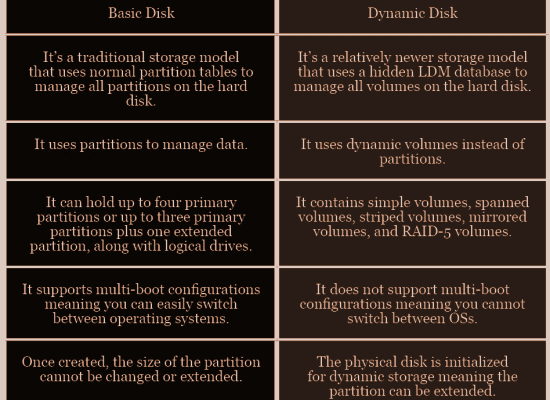
Cara mengubah disk dinamis menjadi disk dasar
Suatu hal yang hebat tentang kedua disk adalah bahwa mereka dapat diselingi, yang berarti Anda dapat mengubah satu ke yang lain dan sebaliknya. Cara-cara di mana hal ini dimungkinkan adalah dua kali lipat; melalui alat manajemen disk atau prompt perintah.
Ada alat pihak ketiga yang dapat Anda gunakan yang seharusnya merampingkan seluruh proses. Anda dapat mencarinya jika Anda lebih suka meskipun kami tidak dapat merekomendasikan secara pribadi.
Prosesnya akan membutuhkan beberapa kompetensi komputer tetapi relatif mudah bahkan untuk seorang pemula. Kami akan berusaha menyederhanakan kedua metode konversi dan membantu Anda dalam bagaimana Anda dapat mengonversi disk dinamis, gagal atau sebaliknya, menjadi disk dasar.
Sebelum Anda memulainya, sangat penting bagi Anda untuk mendukung semua volume yang terletak di disk dinamis. Kedua proses konversi akan menghapus semua data sepenuhnya selama transfer.
Metode Konversi 1 - Manajemen Disk

Kemungkinan metode termudah dari keduanya karena upaya paling sedikit yang terlibat, kami akan mulai mengubah disk dinamis Anda menjadi disk dasar menggunakan alat manajemen disk.
- Klik kanan menu Mulai dan pilih Manajemen Disk.
- Anda juga bisa mengetik manajemen Disk ke dalam pencarian bilah tugas dan pilih Buat dan format partisi hard disk.
- Saat berada di jendela manajemen disk, temukan dan klik kanan masing-masing volume disk dinamis yang ingin Anda konversi, lalu pilih Hapus volume.
- Setelah volume dihapus, klik kanan pada disk itu sendiri dan pilih Konversi ke disk dasar.
Dasar menjadi dinamis menggunakan alat manajemen disk

Di flipside, mengubah disk dasar menjadi disk dinamis tidak akan memerlukan data cadangan. Jadi, jika karena alasan tertentu Anda merasa perlu untuk mengembalikan dinamika ke perubahan dasar, itu sesederhana mengikuti penyihir di layar.
Anda mungkin menerima peringatan saat mencoba perubahan ini. Yang pertama memberi tahu Anda bahwa pemasangan sistem operasi dari volume yang bukan volume boot saat ini, tidak akan mungkin. Ini berarti bahwa Anda sudah memiliki data atau partisi sistem yang ditetapkan pada disk dasar dan tidak boleh dikonversi. Akan lebih baik untuk boot ganda jika Anda sudah mati untuk menggunakan disk dinamis.
Metode Konversi 2 - Perintah Prompt
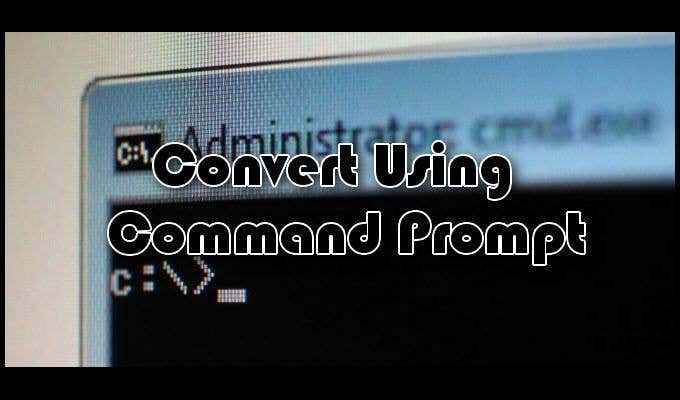
Jika Anda lebih akrab dengan prompt perintah, yang satu ini mungkin lebih mudah bagi Anda. Padahal, memang membutuhkan satu langkah tambahan untuk alat manajemen disk. Apapun, hasil akhirnya masih akan menjadi disk dasar yang dikonversi dari disk dinamis.
- Mulailah dengan menjalankan prompt perintah. Anda bisa melakukan ini dengan mengetik cmd ke dalam pencarian bilah tugas dan menjalankan hasilnya sebagai administrator.
- Saat berada di jendela prompt perintah, lakukan perintah berikut:
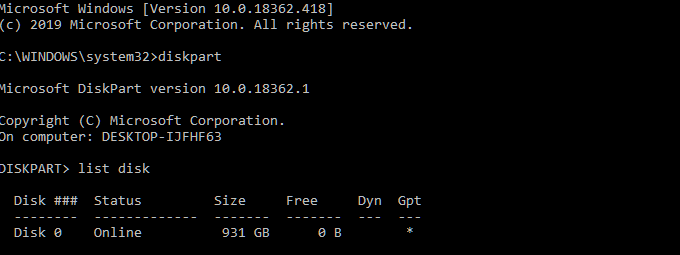
- Ini akan menarik daftar semua disk yang tersedia yang dapat ditemukan di komputer Anda.
- Daftar ini akan menampilkan informasi berikut untuk setiap entri: nomor disk, status, ukuran, jumlah ruang yang tersedia saat ini, dan DYN (DNS dinamis) dan GPT (Tabel Partisi Guid).
- Anotasi jumlah disk yang ingin Anda konversi karena kami akan menggunakannya di langkah berikutnya.
- Saat masih masuk Diskpart, Masukkan nomor disk yang Anda pilih ke dalam perintah berikut:

- Anda harus menerima pesan konfirmasi serupa yang menunjukkan bahwa disk telah dipilih.
- Anda sekarang perlu melihat pratinjau dan menghapus setiap volume yang terletak di disk, satu per satu.
- Jenis Detail Disk# Dimana # adalah jumlah aktual dari disk yang dipilih.
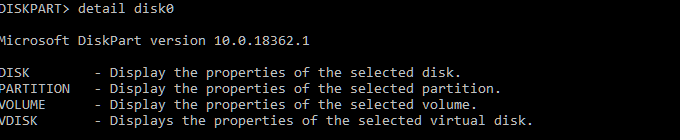
- Sekarang ketik Pilih Volume #.

- Kemudian Hapus Volume #.

- Setelah setiap volume telah dihapus, Anda dapat mengubah disk dinamis menjadi dasar dengan mengetik Konversi Dasar.

Dasar menjadi dinamis menggunakan prompt perintah
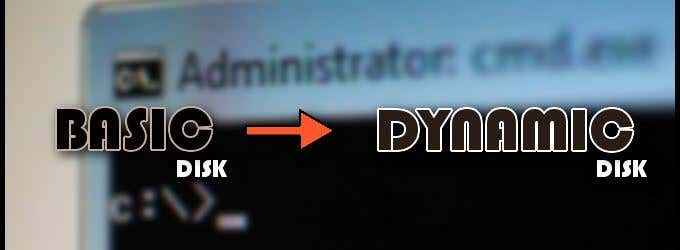
Ikuti langkah -langkah di atas hingga bagian yang Anda ambil daftar disk yang tersedia di Diskpart. Dalam proses ini, Anda tidak perlu menghapus apapun. Cukup jalankan Konversi dinamis dan disk akan melakukannya.
Satu -satunya waktu Anda harus menerima peringatan adalah ketika Anda mencoba mengonversi disk sistem. Dalam hal ini, Anda akan diminta a Layanan Disk Virtual Kesalahan berseru bahwa tidak ada cukup ruang.
- « Cara mengembalikan foto lama atau rusak menggunakan alat digital
- WordPress.com vs WordPress.org pro & kontra masing -masing »

